老电脑主板(Intel 100系列以下),如技嘉B85、 B不支持75等Nvme-m.2硬盘,想让老板支持Nvme-m.2.必须使用固态硬盘PCIE4或PCIE16接口加转接板,增加计算机m.2硬盘接口。

当m.2硬盘插入后,旧系统可以识别并存储数据,但如果在磁盘系统中,则无法从硬盘开始,因为BIOS中没有Nvme-m.2协议模块无法引导启动,因此应通过给予Bios添加Nvme解决协议。
1、准备工作
1.备份原主板BIOS
原主板可以通过备份导出BIOS,也可以从主板厂家官网下载主板型号的最新bios。我用技嘉官网@BIOS导出主板原Bios,这样可以保证主板工作的稳定性。
1.2、修改插入BIOS工具
MMTool_5.07cn.zip
@BIOS. zip
1.3、NVMe模块
利用MMTool 导出其他Bios中自带的Nvme也可以从网上找到现成的模块。我从技嘉主板官网下载了类似型号的技嘉B150导出NVMe协议的三个模块文件Nvme.ffs、NvmeSmm.ffs、NvmeInt13.ffs。
或NvmExpressDxe.ffs
如果你的BIOS空间足够大,添加(Nvme.ffs、NvmeSmm.ffs、NvmeInt13.ffs)如果空间不够,三个模块相对稳定。Bios删除部分空间后再添加,也可以从网上下载单个模块(NvmExpressDxe.ffs)占用空间小。刷进去用正常。刷进去用正常。
2、添加步骤
2.1、通过@BIOS备份原主板BIOS
从官网下载BIOS这一步跳过文件。
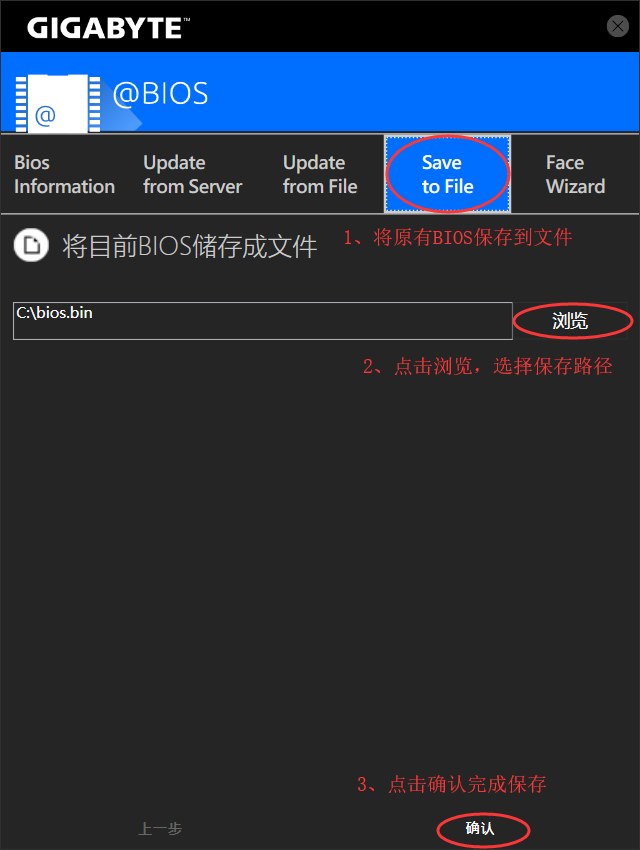
2.2、用MMTool打开BIOS文件
MMTool加载BIOS
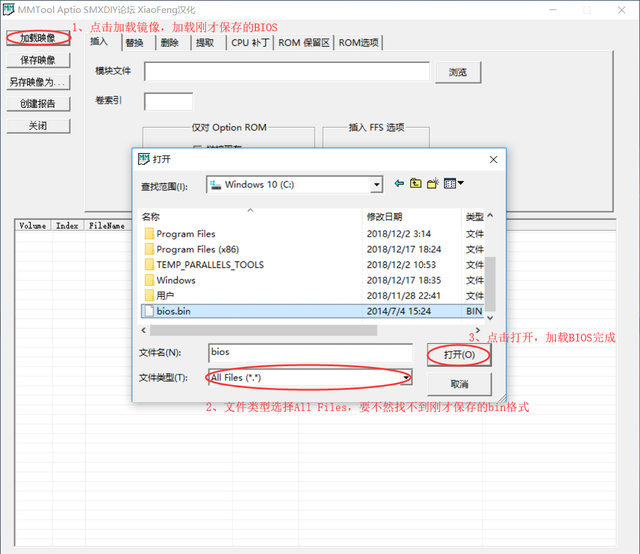
2.3、插入NVMe模块
MMTool插入NVMe模块
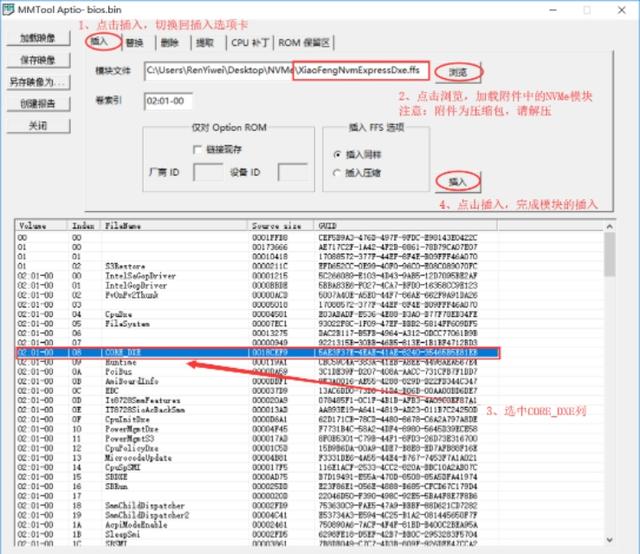
2.四、检查保存刷入Nvme模块
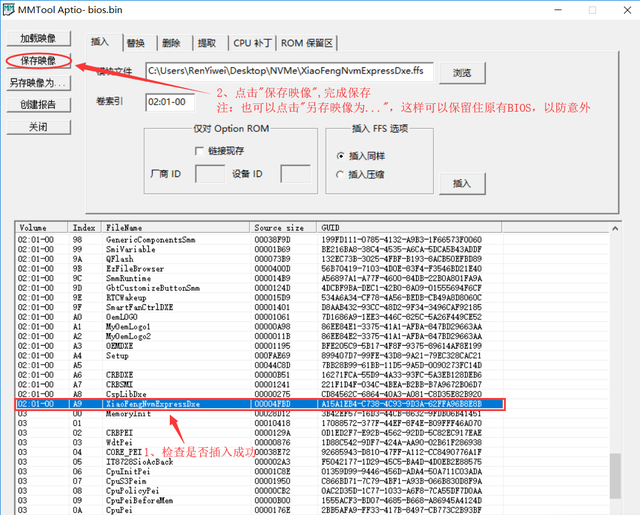
2.5、刷回BIOS
我在这里通过技嘉官方工具@BIOS把BIOS刷回去
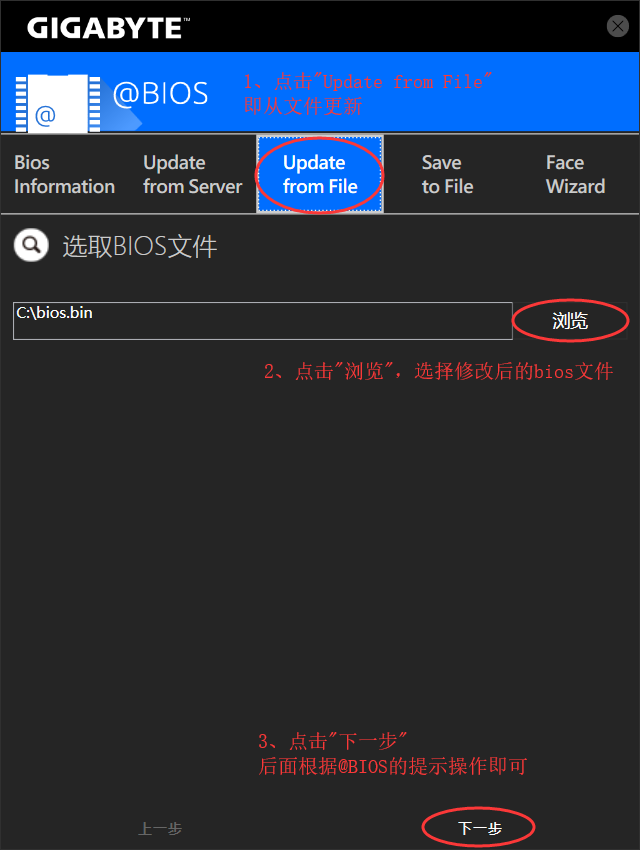
3、重启电脑
3.1.在原系统中,检查设备管理器是否已识别Nvme如果没有控制器,说明添加的模块有问题,必须重新添加。若有,说明添加Nvme正常可用的模块。若有,说明添加Nvme模块正常可用。这时,这台电脑还是看不见的。Nvme硬盘及分区。
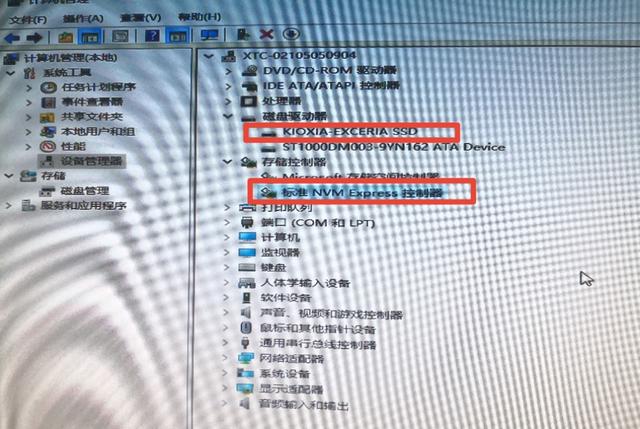
3.2.用U盘重新启动计算机,建立硬盘分区。分区建立后,重新启动计算机进入原始Win这台电脑可以看到10系统SSD硬盘分区。
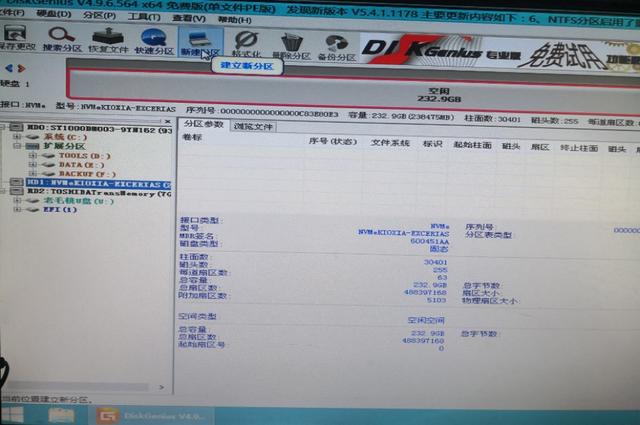
3.3.重启,按F12进入BIOS系统启动菜单。选择SSD为启动项目,保存后用U盘安装新项目Win10系统。到此,添加Nvme模块和安装m . 2.固态硬盘成功结束。